Nowy moduł integracji sklepów oraz marketplace'ów
Nowy moduł integracji ze sklepami oraz marketplace otwiera przed Tobą nowe możliwości w zakresie zarządzania e-commerce, zapewniając płynność oraz efektywność w procesach zarządzania produktami, zamówieniami i logistyką.
Celem nowego podejścia do integracji systemów w Sellasist jest znaczne przyspieszenie i uproszczenie procesu dodawania nowych sklepów czy marketplace'ów. Głównym założeniem jest standaryzacja elementów wspólnych takich jak obsługa zamówień, produktów oraz synchronizacja stanów magazynowych i cen. Dzięki temu, przy dodawaniu nowych integracji, deweloperzy skoncentrują się wyłącznie na implementacji konektorów API oraz na tłumaczeniu danych między API a platformą Sellasist.
Dotychczas każda nowa integracja wymagała tworzenia dedykowanych widoków konfiguracyjnych i kompleksowego procesu ustawień. Obecnie odchodzimy od tego modelu na rzecz modelu uniwersalnego. Wszystkie nowe integracje będą realizowane w jednolity sposób, a w przyszłości planujemy przenieść istniejące integracje do tego nowego, ujednoliconego modułu.
Istotną zmianą w nowym modelu jest także sposób zarządzania danymi produktów. Stare integracje pozwalały na ciągłe pobieranie informacji o produktach, co było wygodne dla sklepów skonfigurowanych w ten sposób. Nowy model, oparty na importach na żądanie, eliminuje tę funkcję, co może być postrzegane jako ograniczenie, ale również wprowadza większą kontrolę i efektywność.
Do pobranych już zamówień nie dopuszczamy do aktualizacji pobranych już produktów. Jeżeli w sklepie internetowym, po pobraniu już konkretnego zamówienia dojdzie do zmiany wartości zamówienia przez naliczanie rabatów, dodanie/skasowanie produktu itd. – Sellasist nie zaktualizuje tych informacji. Jeżeli dokonujesz modyfikacji w koszykach zamówienia na sklepie internetowym, to należy wprowadzić te same zmiany w zamówieniu w Sellasist.
Głównym celem integracji jest zautomatyzowanie i centralizacja procesów sprzedaży i zarządzania magazynem, co przekłada się na szybsze i bardziej efektywne reagowanie na potrzeby rynku oraz oczekiwania klientów.
• Centralizacja zarządzania w Sellasist przekształca platformę w kluczowe centrum, gdzie skupione są wszystkie niezbędne dane — od cen, przez stany magazynowe, aż po szczegóły zamówień. Sellasist, pełniąc rolę "serca" systemu, gromadzi kompleksowe informacje, które następnie są efektywnie przekazywane do innych systemów. Całość można łatwo administrować bezpośrednio z panelu administracyjnego Sellasist, co znacząco zwiększa kontrolę i usprawnia procesy.
• Poprawa efektywności operacyjnej: Zastosowanie modelu opartego na importach na żądanie zamiast ciągłego pobierania danych minimalizuje ryzyko przeciążenia systemu i pozwala na lepsze zarządzanie.
• Jednolitość w zarządzaniu integracjami: Wszystkie nowe oraz przyszłe integracje będą realizowane w ramach tego samego, spójnego modelu, co zwiększa przewidywalność i ułatwia zarządzanie.
• Monitorowanie: Dodatkowo każda operacja i czynność jest zapisywana w logach, umożliwiając szczegółowe śledzenie działalności systemu.
Instrukcja konfiguracji nowego modułu integracji Sellasist i Kaufland
Niniejsza instrukcja obejmuje szczegółowy opis kroków niezbędnych do konfiguracji nowego modułu integracji Sellasist z Kaufland, od konfiguracji konta, przez mapowanie danych, synchronizacje zamówień i produktów, import oraz omówienie Raportów synchronizacji.
KROK 1 - Uzyskanie kluczy dostępowych z Kaufland
2. W panelu bocznym przejdź do zakładki "Settings", a następnie wybierz "API".
3. Jeśli klucze API są już wygenerowane: System Kaufland nie pozwala na odzyskanie istniejących kluczy; w takim przypadku musisz wygenerować nowe, co spowoduje, że wszystkie dotychczasowe integracje przestaną działać.
Należy wtedy potwierdzić ostrzeżenie i wygenerować nowe.
4. Generowanie nowych kluczy API: Kliknij przycisk generowania kluczy ("Generate new API keys" i wygeneruj nowe klucze.
Skopiuj je i zapisz w bezpiecznym miejscu (np. w Notatniku).
Potrzebne będa dwa klucze: "Client Key" (klucz klienta) i "Secret Key" (klucz API).
KROK 2 - Podłączenie konta Kaufland w Sellasist
I. Dodawanie konta Kaufland w panelu administracyjnym Sellasist.
1. W panelu administracyjnym Sellasist przejdź do zakładki Integracje + ⇨ Kaufland.
Kliknij przycisk Dodaj konto, co przekieruje Cię do formularza dodawania konta Kaufland.
2. Wypełnianie danych konta:
- Wyświetlana nazwa w Sellasist: Wpisz nazwę, która będzie widoczna w panelu Sellasist.
- Klucz klienta: Wprowadź "Client Key" uzyskany z panelu sprzedawcy Kaufland.
- Klucz API: Wprowadź "Secret Key" uzyskany z panelu sprzedawcy Kaufland.
Pamiętaj!
Upewnij się, że nie ma białych znaków na początku lub końcu kluczy.
- Wybierz kraj: Wybierz odpowiedni kraj z listy: Polska, Niemcy, Czechy, Słowacja, Austria, Francja, Włochy.
- Powiązane konto email: Wybierz adres email powiązany z kontem.
- Kolor: Wybierz kolor, który pozwoli odróżnić tę integrację od innych w panelu Sellasist.
Uwaga! Dane do integracji znajdziesz w swoim panelu sprzedawcy na stronie w panelu administracyjnym
Kaufland (Krok 1).
3. Zapisanie i walidacja:
Po wypełnieniu formularza, kliknij przycisk „Zapisz”, aby przeprowadzić wstępną walidację konta. System rozpocznie analizę Twojego konta, aby sprawdzić szczegóły związane z używaną integracją. Proces ten może trwać od kilkunastu sekund do kilku minut, zależnie od rodzaju integracji. W tym czasie na ekranie pojawi się pasek ładowania oraz zostanie wyświetlony komunikat:
„ Połączenie jest poprawne. Właśnie analizujemy Twoje konto, robimy to po to, aby sprawdzić czego używasz w danej integracji. W zależności od rodzaju integracji może to potrwać kilkanaście sekund lub minut.”
Wstępna walidacja obejmuje skanowanie ostatnich 1000 zamówień, co pozwala na zbudowanie informacji o najczęściej używanych mapowaniach płatności, dostaw oraz statusów na Twoim koncie Kauflnd. Dzięki temu system określi, jakie informacje będą wymagane od Ciebie do uruchomienia procesu pobierania zamówień.
Dodatkowe informacje:
• W przypadku wykrycia błędu, takiego jak na przykład niepoprawny login, system wyświetli stosowny komunikat, np.
„Wpisane dane integracyjne są niepoprawne.
Komunikat błędu API: 401.
Wiadomość API: You are not allowed to use this API”.
Komunikat błędu po wpisaniu błędnego klucza:
- Wszystkie działania są rejestrowane w logach czynności, dostępnych zarówno dla użytkowników, jak i administratorów, co ułatwia monitorowanie i zarządzanie procesami.
Po pomyślnej wstępnej walidacji na ekranie pojawi się komunikat: „Połączenie jest poprawne. Skanowanie zakończone, przejdź do pozostałych konfiguracji”.
Po tym etapie, możesz przejść do dalszych ustawień konfiguracyjnych.
KROK 3 - Konfiguracja konta Kaufland w Sellasist: mapowanie
W panelu użytkownika, po utworzeniu nowego konta, obok nazwy konta Kaufland zostaną wyświetlone możliwe konfiguracje konta, takie jak mapowanie metod płatności, mapowanie sposobów wysyłki, mapowanie statusów, ustawienia zamówień, importy oraz raporty.
Możliwe konfiguracje:
1. Mapowanie metod płatności
Powiąż odpowiednie metody płatności przypisane dla Kaufland oraz Sellasist i kliknij Zapisz.
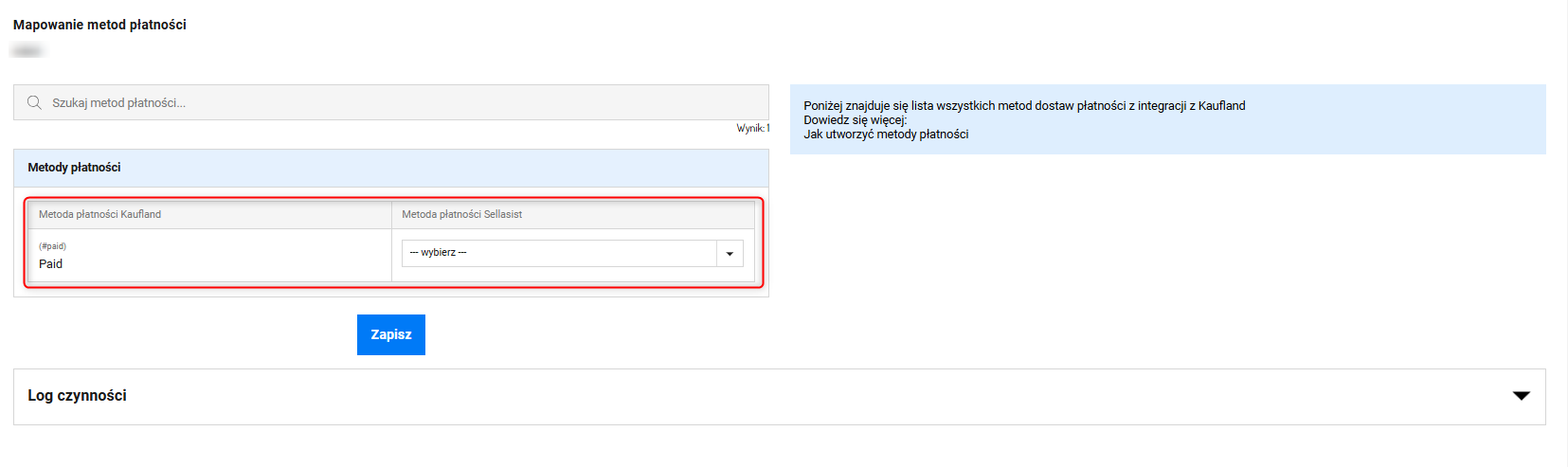
Uwaga! Bez konfiguracji tej sekcji, pobieranie zamówień nie będzie możliwe!
Na dole strony dostępne są również logi czynności, które umożliwiają bieżące monitorowanie wszystkich operacji konfiguracyjnych, zapewniając przejrzystość i kontrolę nad procesem zarządzania płatnościami w panelu administracyjnym Sellasist.
*Logi powyżej 30 dni są usuwane. Oznacza to, że po zalogowaniu nowego zdarzenia te powyżej 30 dni będą automatycznie usuwane. Ale tylko przy wykonaniu "Zapisz" sprawdzane jest, które logi są starsze.
2. Mapowanie sposobów wysyłki
W tej zakładce znajduje się lista wszystkich metod dostaw pobranych z integracji z Kaufland aby dla zamówień była możliwość wygenerowania etykiet konieczne jest ich zmapowanie z metodami dostawy utworzonymi w Sellasist.
Dowiedz się więcej:
Logi czynności:
Na dole strony znajdują się logi czynności, które oferują pełny wgląd w wszystkie działania konfiguracyjne. Zapewniają one przejrzystość procesów i pomagają w szybkiej identyfikacji i rozwiązywaniu problemów, co jest nieocenione dla administratorów systemu i użytkowników panelu.
Ta struktura zapewnia, że zarządzanie metodami dostawy jest równie systematyczne i skuteczne jak zarządzanie metodami płatności, co z kolei przyczynia się do większej efektywności operacyjnej i lepszej obsługi klienta.
3. Mapowanie statusów.

Zmapuj statusy z Kaufland z odpowiednimi statusami w Sellasist.
Pamiętaj! Synchronizacja statusów odbywa się tylko w kierunku Sellasist ⇨ Kaufland
Funkcja mapowania statusów w Sellasist umożliwia powiązanie statusów zamówień z systemu Kaufland ze statusami w Sellasist, ale synchronizacja odbywa się tylko w jednym kierunku – z Sellasist do Kaufland. To oznacza, że statusy zamówień są przekazywane bezpośrednio z Sellasist do systemu zewnętrznego Kaufland.
Dzięki tej funkcji, jeśli użytkownik ustawi, że status zamówienia w Kaufland ma być na przykład „Wykonane/wysłane”, to taki status zostanie zaktualizowany w Kaufland, pod warunkiem, że API pozwoli na wykonanie tej operacji. W przypadku, gdyby API zablokowało zmianę statusu z jakiegokolwiek powodu, odpowiedni błąd zostanie zarejestrowany. Informacje o błędzie, wraz z jego szczegółami, będą dostępne w logach zamówienia, co umożliwia szybkie zidentyfikowanie i rozwiązanie problemu.
Dodatkowo, w nowym module integracji, w przeciwieństwie do wcześniejszych wersji, nie zastosowano już domyślnego statusu dla niezmapowanych statusów. Obecnie, jeśli jakiś status nie zostanie zmapowany, system wyświetli wartość „BRAK”.
KROK 4 - Szablony ustawień
Ten krok jest wymagany przed rozpoczęciem importu. Jeżeli nie skonfigurujesz przynajmniej jednego szablonu ustawień, który będzie posiadał status "Domyślny" a będziesz chciał wykonać import w panelu Sellasist pojawi się informacja o blokadzie:
Szablon taki jest przypisywany automatycznie do ofert, tworzonych podczas importu. Szablon automatycznie zaktualizuje ustawiania synchronizacji na takie jak w szablonie dla powiązanej z nim oferty.
1. Kliknij Nowy szablon .
Synchronizacje określają, które elementy oferty będą automatycznie uaktualniane, gdy wprowadzisz zmiany w Sellasist. Zalecamy synchronizację wszystkich elementów.
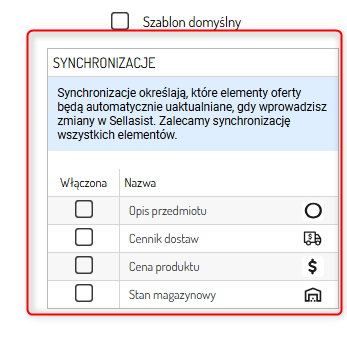
Pierwszy nowo utworzony szablon, zawsze dostanie status „Domyślny”. Status, można zmienić tworząc kolejny szablon i jemu przypisując „Domyślny”.
Pamiętaj!
- Zawsze jeden szablon musi pozostać domyślny, jest on dodawany do ofert podczas wykonywania importu.
- Nie można usunąć szablonu, który przypisany jest do oferty. Natomiast można edytować jego ustawienia.
KROK 5 - Import
W ramach nowego modułu integracji w Sellasist, oferujemy dwie główne metody importu produktów z systemu Kaufland, które umożliwiają efektywne zarządzanie i synchronizację danych produktowych.
1. Kliknij Nowy import w panelu Sellasist, aby rozpocząć konfigurację importu produktów z Kaufland.
Pamiętaj! Nowy moduł integracji w Sellasist nie oferuje już możliwości ciągłego pobierania produktów, co jest świadomym wyborem mającym na celu redukcję obciążenia serwerów i kolejek.
Niezbędne jest odpowiednie powiązanie produktów w zamówieniach z produktami w Sellasist. Możliwe są dwa główne scenariusze:
Wybór rodzaju importu:
- Import produktów – wybierz, jeśli system ma tworzyć nowe produkty dla tych, które nie zostaną znalezione. Jeżeli w Sellasist brakuje produktów, które są dostępne w Kaufland, możesz zdecydować się na import wszystkich brakujących produktów. Podczas tego procesu, produkty są automatycznie dodawane do Sellasist. Istotne jest określenie, po jakim parametrze system ma identyfikować produkty, aby uniknąć tworzenia duplikatów.
- Powiąż produkty – wybierz, aby ręcznie lub automatycznie powiązać istniejące produkty. Użyj tej opcji, jeśli produkty w Sellasist mają już identyfikatory odpowiadające tym w Kaufland. Powiązanie to jest kluczowe dla synchronizacji cen, stanów magazynowych oraz procesów zbierania i pakowania.
Parametry importu:
Import od ID – określ początkowy identyfikator produktu do importu.
Import do ID – określ końcowy identyfikator produktu do importu.
Import wskazanych IDs – importuj wybrane identyfikatory produktów.
Wybierz unikalny identyfikator – wybierz z listy
Wybierz unikalny identyfikator, na podstawie którego system będzie rozpoznawał, czy produkt już istnieje w Sellasist. Możesz wybrać EAN, Symbol lub Numer Katalogowy.
Opcje dodatkowe:
Zaimportuj wraz ze stanem magazynowym – opcjonalne, w zależności od potrzeb.
Zaimportuj tylko aktywne produkty – importuje tylko te produkty, które są aktywne w Kaufland.
Aktywne produkty to takie, które mają włączony status aktywności w systemie zewnętrznym (czyli Kaufland). Nieważne czy mają stan magazynowy 0 czy cenę zero, jeżeli jest ustawiony status jako aktywny to zostaną zaimportowane do Sellasist.
Pamiętaj! Import produktów pobiera wszystko – jeżeli znajdzie powiazania to powiąże produkty, a jeżeli nie znajdzie to utworzy nowe produkty w bazie Sellasist i automatycznie je ze swoją bazą połączy.
Kliknij przycisk Importuj produkty.
Ważne! Podczas importu, tylko w przypadku utworzenia produktu (Rodzaj – Importuj
produkty), zostanie przeliczona po obecnym kursie cena produktu do waluty
domyślnie ustawionej w Sellasist, czyli PLN.
• Wybierając opcję: „Powiąż produkty”
Ta opcja pozwala na automatyczne lub ręczne powiązanie produktów już istniejących w Sellasist z odpowiadającymi im produktami w Kaufland. Kluczowym elementem jest tutaj wybór odpowiedniego unikalnego identyfikatora, który może być EAN, numerem katalogowym lub symbolem produktu.
Wybierz unikalny identyfikator – wybierz z listy
Po tym parametrze będziemy powiązywac produkty już znajdujące się w Sellasist z produktami w Kaufland. Jeżeli w Sellasist znajdują się produkty o tym samym identyfikatorze to produkt z integracji zostanie powiązany do produktu o najniższym ID. Produkty, które nie zostaną powiązane zostaną wyszczególnione w raporcie.
Powiąż produkty przez – masz możliwość wyboru sposobu powiązania do wyboru „Automatycznie przez API” albo „Powiąż produkty ręcznie”
- Automatycznie przez API - Produkty są automatycznie powiązane na podstawie unikalnego identyfikatora.
Ta metoda umożliwia automatyczne powiązanie wszystkich produktów na podstawie wspólnego identyfikatora, takiego jak EAN czy symbol. Jest to wygodne rozwiązanie, gdy oba systemy mają kompletnie zsynchronizowane bazy produktów z identycznymi identyfikatorami.
W innym przypadku produkty posiadające różniące się dane nie zostaną powiązane. Pamiętaj, że aby powiązać warianty one również muszą posiadać unikalny identyfikator.
- Powiąż produkty ręcznie – Możesz pobrać i edytować plik z całą bazą produktów, wskazując produkty do powiązania, a następnie załadować zaktualizowany plik.
Możesz pobrać plik z całym katalogiem produktów dostępnym w Sellasist, następnie ręcznie zaznaczyć w nim produkty do powiązania, a następnie załadować zaktualizowany plik z powrotem do systemu. W tym celu klikamy Wybierz plik i ładujemy zaktualizowany plik w polu „Umieść zaktualizowany plik CSV lub XLS”.
Ta metoda pozwala na precyzyjne dopasowanie produktów, które mogą różnić się identyfikatorami w obu systemach.
Pamiętaj! Możesz wrzucić sobie plik jaki sam stworzyłeś ale o takich samych parametrach/ identyfikatorach jak nasz wzorcowy plik.
Kliknij przycisk Powiąż produkty.
Dodatkowe informacje:
- Proces importu. Import składa się z dwóch etapów:
I etap - Przygotowanie do importu: W tym etapie system zbiera informacje wyłącznie o identyfikatorach produktów, które mają być zaimportowane. Nie są one jeszcze zapisywane w Sellasist, co pozwala na szybki i sprawniejszy import.
Na tym etapie te produkty otrzymują status "Przygotowany do importu"
i posiadają tylko Nazwę oraz Zewnętrzny identyfikator.
II etap - Import właściwy: Na tej podstawie przeprowadzany jest faktyczny import produktów, już z pełnymi danymi.
- Proces importu jest monitorowany za pomocą paska postępu, który wskazuje stan przetwarzania importu.
- Wszystkie działania konfiguracyjne i operacyjne są rejestrowane w logach czynności, co pozwala na bieżący monitoring i szybką interwencję w przypadku wystąpienia błędów.
Następnie status zostanie zmieniony na „W trakcie przygotowania”, a następnie na „Gotowy do importu” i „W trakcie". W zależności od ilości importowanych danych.
*Uwaga! W przypadku braku postępu importu, odśwież stronę.
Ważne zasady importu:
• Bez edycji: Raz utworzony proces importu nie może być edytowany. Możliwe jest jedynie jego przerwanie lub zakończenie.
Jeżeli w czasie zleconego importu będziesz chciał jeszcze raz zlecić import, pojawi sie komunikat: "Tworzenie importu zablokowane. Zatrzymaj aktualny import lub poczekaj do jego ukończenia"
• Nie dokonuj zmian w produktach podczas importu: Aby uniknąć błędów i niepowodzeń, zaleca się nie wprowadzać żadnych zmian w produktach ani ofertach w trakcie trwania importu.
Wynik importu:
Po zakończeniu importu możesz przejrzeć wyniki w specjalnie przygotowanym raporcie, który zawiera:
- ID produkt Sellasist
- Nazwa produktu
- Zewnętrzny identyfikator (ID z Kaufland)
- Zewnętrzny EAN
- Zewnętrzny symbol
- Status - informacja, czy produkt został nowo utworzony, powiązany.
Dzięki tym narzędziom, proces importu i powiązania produktów staje się bardziej kontrolowany i efektywny, co przekłada się na lepsze zarządzanie danymi produktowymi i usprawnienie operacji handlowych między systemami Sellasist a Kaufland.
W module dostępne są również filtry, które ułatwiają zarządzanie wynikami importu.
----------------------------------------------------------------------------------------------------------
Lista ofert
- Wykonany import utworzy listę ofert. Lista może zawierać oferty z różnych kont w jednej integracji.
Pamiętaj!
Dane zawarte na liście są z chwili wykonania importu. Ich aktualizacja odbywa się
automatycznie za pomocą synchronizacji lub akcji dodatkowych.
- Kliknięcie identyfikatora produkt przeniesie nas do karty produktu.
- Kliknięcie nazwy szablonu przeniesie nas do okna edycji szablonu
- Lista umożliwia wykonanie masowych akcji
W przypadku akcji masowej zmiany szablonu dla różnych kont, szablon automatycznie zostanie przypisany do odpowiedniego konta.
Lista ofert zawiera kolumnę „Akcje”. Zasób jest ciągle rozwijany.
Jest to tak zwana ręczna zmiana ceny oferty. Kliknięcie „Zmień cenę” wywoła natychmiastowe żądanie zmiany w portalu Kaufland. Zmiana będzie widoczna na liście i w logach oferty.
Przycisk otwiera okno popup umożliwiające zmianę ceny oferty:
Ważne!
Akcja ta działa bez względu na konfiguracje oferty i szablonu. Jedyny warunek to
„Ustawienia zamówień”.
KROK 6 - Ustawienia zamówień. Pobieranie i synchronizacja zamówień i produktów.
Synchronizacja (nazwa konta) do Sellasist (POBIERANIE ZAMÓWIEŃ)
W tej sekcji znajdują się opcje konfiguracyjne, które umożliwiają precyzyjne zarządzanie procesem pobierania zamówień z konta Kaufland.
Włącz pobieranie zamówień – Zaznacz tę opcję, aby aktywować pobieranie zamówień z konta Kaufland do Sellasist.
Pobieraj zamówienia od daty – Ustaw datę, od której system ma zacząć pobierać zamówienia. Data bazuje na dacie utworzenia w systemie Kaufland. Brak ustawionej daty spowoduje, że zamówienia będą pobierane od momentu aktywacji tej funkcji.
Zalecamy ustawienie tej daty.
*W przyszłości to ustawienie będzie wymagane.
Zamówienia pobieraj do statusu – Wybierz z listy odpowiedni status, do którego zamówienia mają być pobierane z konta Kaufland. Jest to kluczowe dla utrzymania porządku i precyzyjnego zarządzania zamówieniami.
Możesz tu precyzyjnie określić, do jakiego statusu zamówienia z konta Kaufland mają być pobierane. Ważne jest, aby dokładnie wybrać odpowiedni status z listy dostępnych opcji. Możliwe jest, że w systemie istnieją różne warianty statusu "Nowe", takie jak „Nowe allegro”, „Nowe emag”, „Nowe idosell”. Precyzyjne nazewnictwo i selekcja statusu, do którego mają być pobierane zamówienia, są kluczowe dla utrzymania porządku w przetwarzanych zamówieniach.
Uwaga! Należy pamiętać, że przy wyborze daty wstecznej dla rozpoczęcia pobierania zamówień, system przypisze wszystkie zamówienia, niezależnie od ich aktualnego statusu w Kaufland, do wybranego statusu w Sellasist, np. „NOWE kaufland”. To oznacza, że nawet zamówienia już zrealizowane w Kaufland zostaną przypisane do nowego statusu w Sellasist.
Wybierz statusy, w których będą aktualizowane zamówienia – Określ, które statusy zamówień mają podlegać aktualizacji. To konfiguracja, która pozwala na kontrolę nad tym, w jakich statusach zamówienia będą dalej aktualizowane. Zapobiega to problemom takim jak różnica statusów zamówień między systemami.
Jest to kluczowe, gdyż zamówienia znajdujące się w pierwszym zaznaczonym statusie będą traktowane jako rozpoczęte do realizacji i nie będą przyjmowały dalszych aktualizacji danych ze sklepu Kaufland. To umożliwia efektywną kontrolę nad procesem realizacji zamówienia, zwłaszcza gdy informacje o płatności lub innych aspektach zamówienia mogą opóźniać się z różnych przyczyn.
Uwaga!
Warto zwrócić uwagę na to, że po pobraniu zamówienia do Sellasist, nie jest możliwa aktualizacja koszyka w tym zamówieniu. Oznacza to, że wszelkie edycje zamówienia, takie jak dodanie produktów czy zmiana specyfikacji, muszą być wykonane bezpośrednio w Sellasist, a nie w systemie zewnętrznym. Koszyk edytowany w Sellasist nie ulegnie zmianie na podstawie danych z Kaufland po jego pierwotnym pobraniu.
SYNCHRONIZACJE DOTYCZĄCE ZAMÓWIEŃ SELLASIST DO NAZWA-KONTA
Aktualizuj statusy zamówień – Zaznacz, jeśli chcesz, aby statusy zamówień były aktualizowane w Sellasist zgodnie z danymi z Kaufland. Ważne jest, aby statusy były odpowiednio zmapowane w zakładce Mapowanie statusów, inaczej aktualizacje nie będą przeprowadzane.
W tej opcji ważne jest zrozumienie, że każdy zaznaczony status będzie podlegać mapowaniu. Jeśli zaznaczysz tylko jeden status, to tylko on będzie aktualizowany zgodnie z ustawieniami, które określiłeś. To daje dużą elastyczność w konfiguracji, ale równocześnie wymaga dokładnego planowania, aby zapewnić prawidłowe przetwarzanie zamówień.
Aktualizuj statusy zamówień – Zaznacz, jeżeli chcesz, aby wraz z wysłaniem numeru listu przewozowego do Kaufland przesyłka automatycznie zmieniała status na Wysłane.
Wysyłaj numery listów przewozowych – Zaznacz, by wysyłka z numerem listu przewozowego do Kaufland automatycznie zmieniała status zamówienia na wysłany. Status Wysłane ustawia się tylko podczas synchronizacji listu przewozowego do Kaufland.
Synchronizuj listy przewozowe od daty – Data, od której będą synchronizowane listy przewozowe.
Wysyłaj dokumenty sprzedaży - Faktury i dokumenty będą wysyłane do "nazwa konta Kaufland"
* Na chwilę obecną dokumenty sprzedaży są pobieranie wyłącznie z pola dodatkowego zamówienia. (Ręcznie dodany plik dokumentu do zamówienia w polu dodatkowym (Rodzaj: Dokument sprzedaży)
Synchronizuj dokumenty zamówienia od daty - Data, od której będą synchronizowane dokumenty sprzedaży.
Wybierz źródło dokumentu - wybierz:
Wygenerowane w zamówieniu - Dokument wygenerowany przez Sellasist przy użyciu przycisku: Faktury z zakładce zamówienie. dane zostaną pobrane z pola: Dane dokuemntu sprzedaży
Ręcznie dołączone do zamówienia - Ręcznie dodny plik dokumentu do zamówienia w polu dodatkowym (Rodzaj: Dokument sprzedaży)
*Jak utworzyć nowe pole dodatkowe dla zamówienia?
1. Przejdź do Zamówienia ⇨ Dodatkowe Pola.
2. Kliknij Dodaj Pole.
3. Wpisz nazwę nowego pola dodatkowego oraz wybierz rodzaj pola.
Z rozwijanej listy masz do wyboru: liczbowe, tekstowe, do zaznaczenia, pliki, lista, dokument sprzedaży, list przewozowy.
4. Określ zawartość pola.
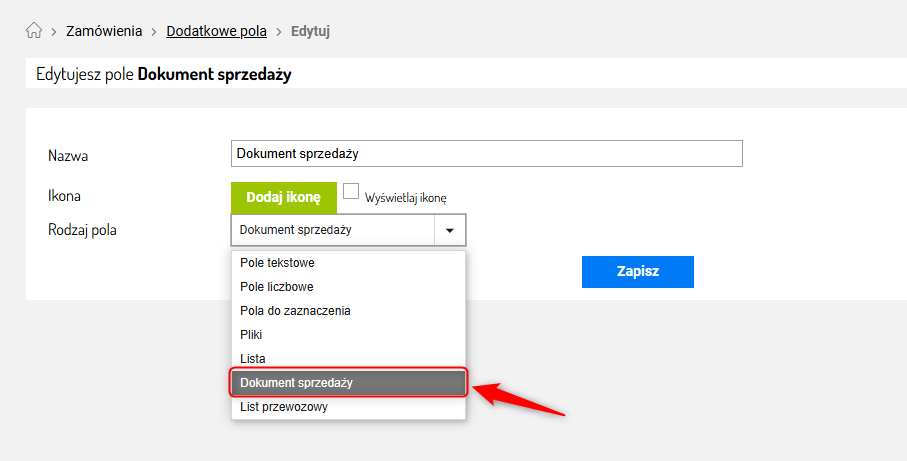
5. Zapisz ustawienia. Możesz również dodać ikonę dla lepszej identyfikacji.
Na karcie zamówienia pole dodatkowe "Dokument sprzedaży” pojawi się w sekcji Dodatkowe pola
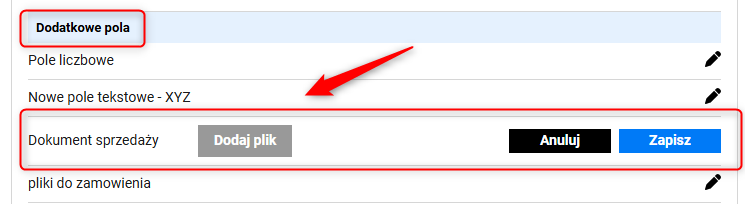
SYNCHRONIZACJE DOTYCZĄCE PRODUKTÓW SELLASIST DO NAZWA-KONTA
Przed włączeniem synchronizacji danych pomiędzy Sellasist a Kaufland, zalecamy przeprowadzenie analizy porównawczej produktów, aby upewnić się, że wszystkie dane są zgodne i poprawne. Analiza ta jest kluczowym krokiem w procesie synchronizacji, ponieważ pozwala na wykrycie wszelkich rozbieżności w produktach pomiędzy dwoma systemami.
Celem analizy jest wygenerowanie szczegółowego raportu, który wskaże wszystkie różnice w danych produktów.
W tym celu należy skorzystać z przycisku "Uruchom analizę aktualizacji statusów".
Aktualizuj stany magazynowe – Po zaznaczeniu, stany magazynowe będą przenoszone z Sellasist do integracji. Przy zaznaczaniu synchronizacji stanów magazynowych pojawia się informacją, że zostanie uruchomiona pełna synchronizacja asortymentu.
Po zatwierdzeniu wstępnej analizy stany magazynowe produktów będą automatycznie przenoszone z Sellasist do Kaufland w powiązanych produktach, co zapewni aktualne i zgodne informacje o dostępności produktów.
Aktualizacja cen - W przypadku zaznaczenia tej opcji, ceny produktów również będą automatycznie aktualizowane i przenoszone z Sellasist do Kaufland w powiązanych produktach, co pozwoli na utrzymanie spójności oferty cenowej.
Uwaga!
Proces analizy może potrwać kilka godzin, w zależności od liczby produktów i złożoności danych. W tym czasie system dokładnie porówna dane, aby zapewnić, że synchronizacja będzie przebiegała bezbłędnie.
Podczas procesu synchronizacji pojawia się pasek postępu z procentową wartością i komunikatem "Uruchomiono walidację synchronizacji stanów magazynowych”
Po zakończeniu analizy, użytkownik otrzyma raport przedstawiający wszystkie wykryte różnice między produktami w Sellasist i Kaufland.
Aby przejść do raportu analizy masz dwie opcje:
- możesz kliknąć zielony przycisk "Raport analizy”, który bezpośrednio przeniesie Cię do odpowiedniego raportu w zakładce "Raporty synchronizacji”:
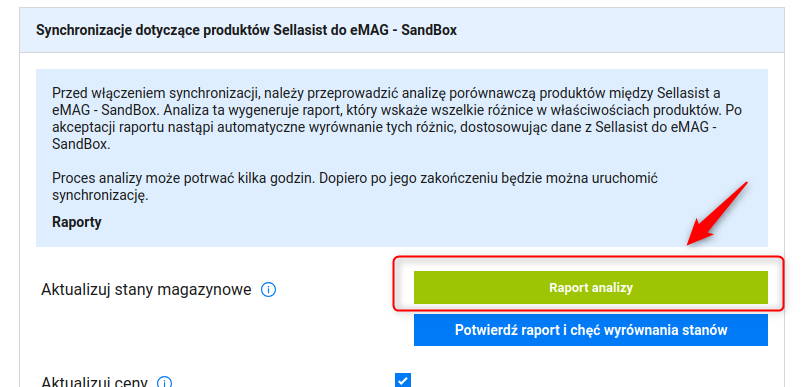
- lub możesz bezpośrednio przejść do zakładki "Raporty synchronizacji” i wybrać raport "Analiza aktualizacji stanów magazynowych”. W tym miejscu możesz również pobrać raport analizy w formacie CSV”.
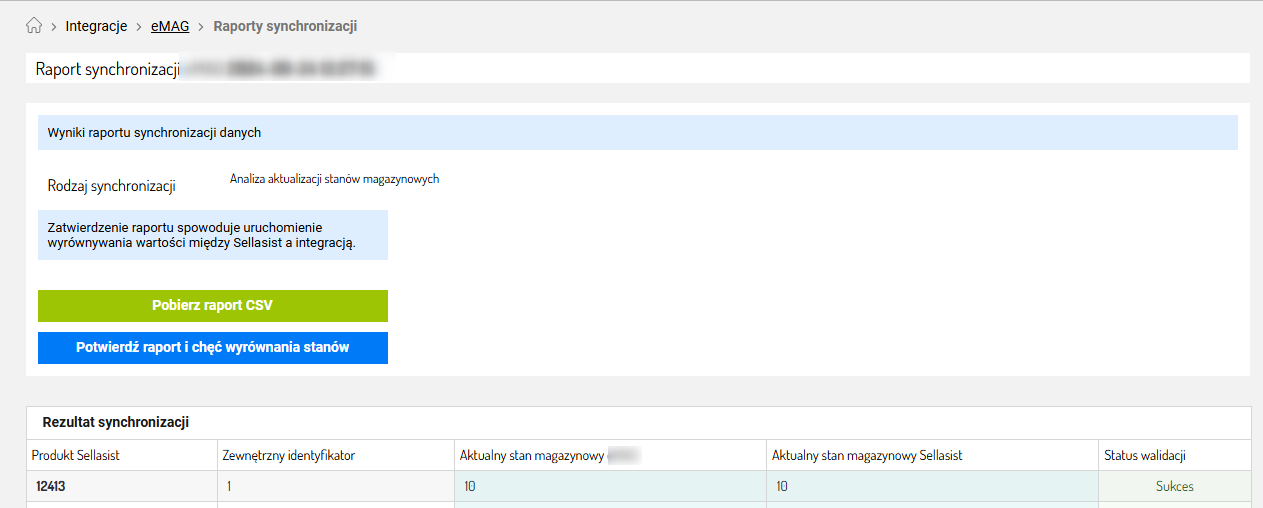
ETAP: Zatwierdzenie raportu analizy wstępnej - uruchomienie właściwej synchronizacji
Po zapoznaniu się z raportem i jego dokładnej analizie, należy kliknąć niebieski przycisk akceptacji "Potwierdź raport i chęć wyrównania stanów”.
Nastąpi proces wyrównywania.
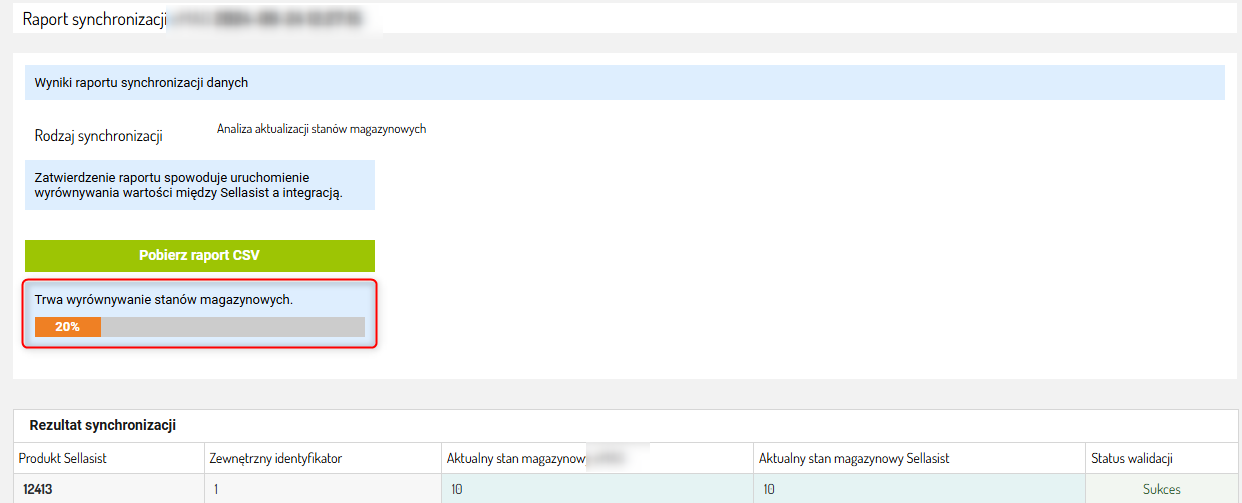
Uwaga! Zatwierdzenie raportu obligatoryjnie uruchamia synchronizację, co oznacza, że synchronizacja nie może być wyłączona do czasu zakończenia procesu wyrównania.
Po zakończeniu procesu wyrównania wyświetli się komunikat "Ukończono proces wyrównywania”:
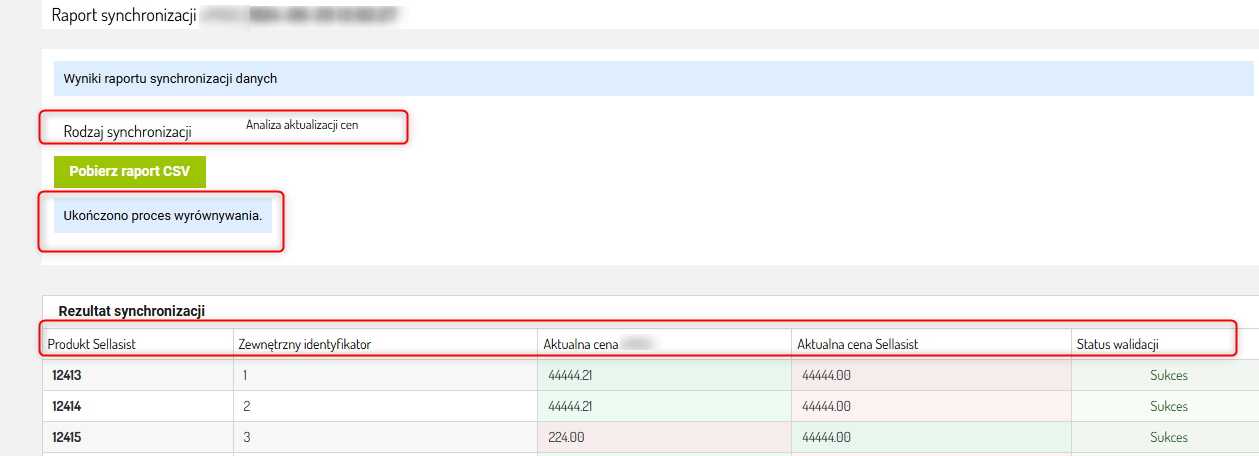
Pamiętaj! Wyrównanie stanów generuje nowy raport, który jest oddzielny od raportu wstępnej analizy.
Dzięki temu procesowi możesz mieć pewność, że wszystkie dane produktów w kaufland są zgodne i aktualne, a synchronizacja przebiega sprawnie i bezproblemowo.
Aktualizacje cen oraz stanów magazynowych są bardzo dobrze monitorowane. Każda aktualizacja stanu magazynowego oraz każda aktualizacja ceny generuje nam raporty synchronizacji.
Ustawienia integracji
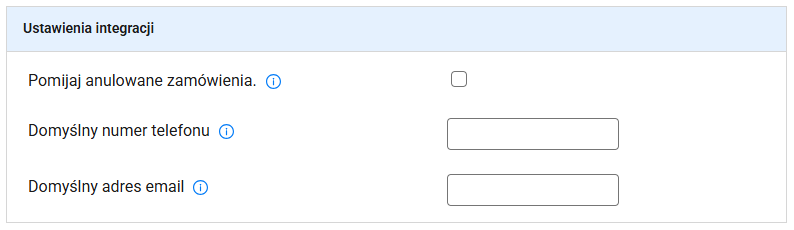
Pomijaj anulowane zamówienia - zaznacz, aby pomijać anulowane zamówienia.
Domyślny numer telefonu - wpisz numer telefonu, który będzie w zamówieniach, gdy dane integracji nie będą dostępne.
Domyślny adres email - wpisz adres email, który będzie w zamówieniach, gdy dane integracji nie będą dostępne.
Raporty synchronizacji Kaufland
Raporty synchronizacji stanów magazynowych i cen są dostępne w ostatniej zakładce konfiguracji przy koncie Kaufland w Sellasist.
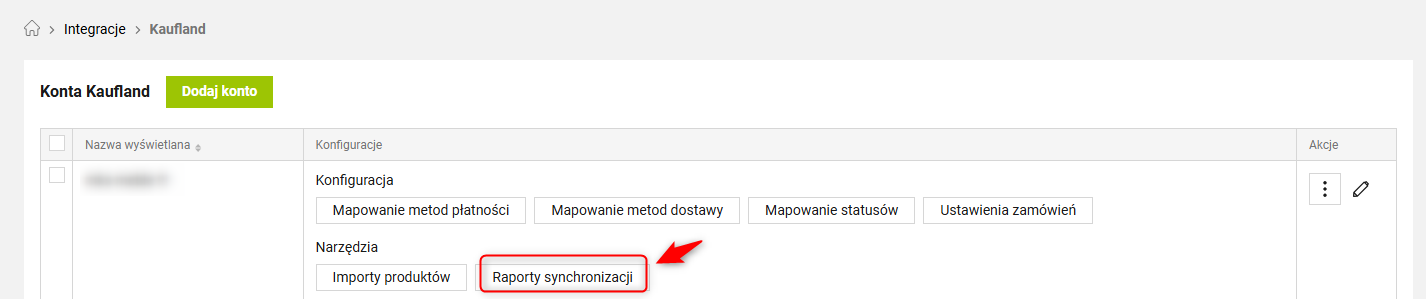
Raporty te zawierają informacje o dacie raportu, rodzaju raportu, identyfikatorach produktów oraz ich statusy oraz szczegółowe informacje o każdej aktualizacji i zmianie w stanach magazynowych lub cenach.
W raporcie są widoczne wszystkie aktualizowane zmiany stanu magazynowego czy ceny (zależnie od rodzaju raportu).
W tabeli raportu mamy podane dokładne Identyfikatory produktu:
- Produkt sellasist (nr identyfikatora w sellasist)
- Zewnętrzny identyfikator (nr identyfikatora kaufland)
- Aktualny stan magazynowy Kaufland
- Aktualny stan magazynowy Sellasist
- Status walidacji
Dodatkowo, w raportach synchronizacji, aby prawidłowo i łatwo zaznaczyć zmiany w synchronizacji, zmiany zostały oznaczone kolorami. Gdy zmiana jest na plus (+) - zastosowano zielony kolor podświetlania, a gdy zmiana jest na minus (-) - zastosowano kolor czerwony.
Dostępne są tu również filtry, które umożliwiają filtrowanie raportów według ich rodzaju. Aby wyświetlić wybrany typ raportu, wystarczy wybrać odpowiednią opcję z listy i kliknąć Filtruj. Dzięki temu szybko i łatwo znajdziesz interesujące Cię raporty.
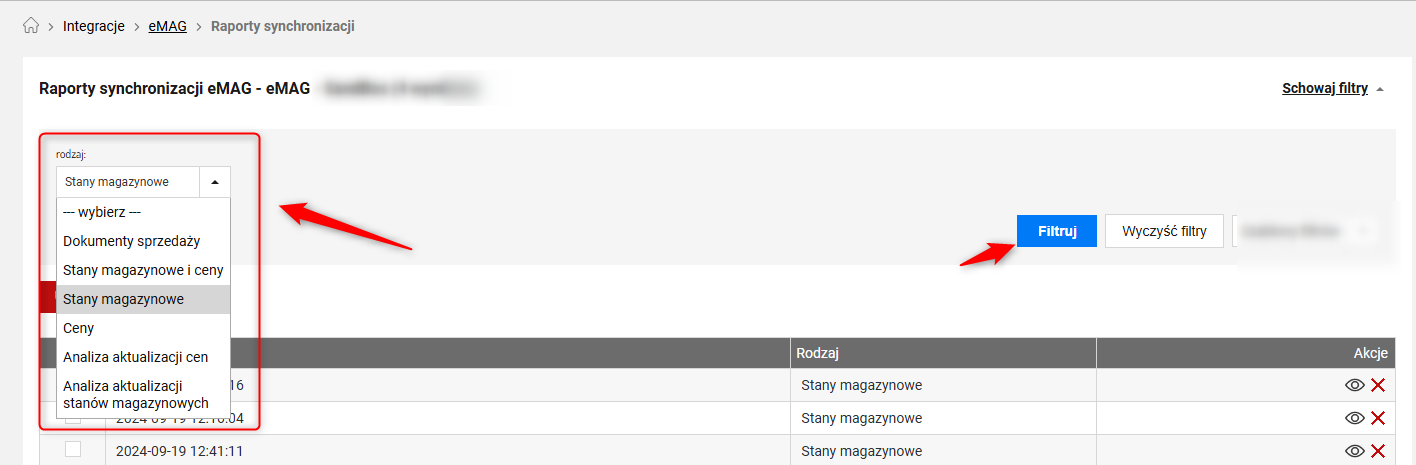
Wymagania dotyczące synchronizacji ofert
- Aby oferta mogła być zsynchronizowana, zarówno szablon, jak i oferta muszą mieć włączoną synchronizację.
- Dane podczas synchronizacji są przetwarzane przez szablon, który aktualnie nie modyfikuje danych, ale w przyszłości będzie to zmienione.
Logi czynności
W każdej sekcji konfiguracyjnej dostępne są logi czynności, które zapewniają pełną przejrzystość i kontrolę nad wszystkimi operacjami oraz umożliwiają szybkie identyfikowanie i rozwiązywanie potencjalnych problemów.
Ręczne powiązywanie ofert w karcie produktu
By skorzystać z tej funkcji wcześniej skonfiguruj Szablony ustawień.
1. Przejdź do zakładki Asortyment ⇨ Produkty i edytuj wybrany produkt.
2. Kliknij Powiąż.
3. Po kliknięciu pojawi się okno Powiązanie oferty. Wybierz market place oraz konto na którym znajduje się oferta.
4. W miejscu Wpisz numer oferty wpisz identyfikator z panelu Kaufland. By uzyskać identyfikator przejdź do panelu Kaufland i w zakładce Offers otwórz wybraną ofertę z listy. Identyfikator znajduje się w panelu przeglądarki.
5. Skopiuj identyfikator i przekopiuj do miejsca oznaczonego w punkcie 3 i kliknij Powiąż.
6. Po pomyślnym odnalezieniu oferty pojawi się podgląd z danymi oferty. Dostosuj ustawienia importu i kliknij Powiąż ofertę z produktem.
--------------------------------------------------------------------------
Rozwiązywanie problemów i pomoc techniczna
1. Diagnostyka problemów:
W przypadku wystąpienia błędów lub problemów, pierwszym krokiem powinno być sprawdzenie logów czynności oraz komunikatów błędów. Często zawierają one kluczowe wskazówki dotyczące przyczyny problemu.
2. Kontakt ze wsparciem technicznym:
Jeśli problemy będą się powtarzać lub ich rozwiązanie wykracza poza dostępne w panelu narzędzia, zaleca się kontakt z działem wsparcia technicznego Sellasist. Dostarczenie szczegółowych informacji dotyczących dokładnego opisu błędu oraz logów ułatwi szybsze rozwiązanie problemu.